GeoGebra文件夹
什么是GeoGebra文件夹?
使用文件夹来组织您创建的GeoGebra资源!创建文件夹和子文件夹,以更好地了解您自己的绘本和活动!
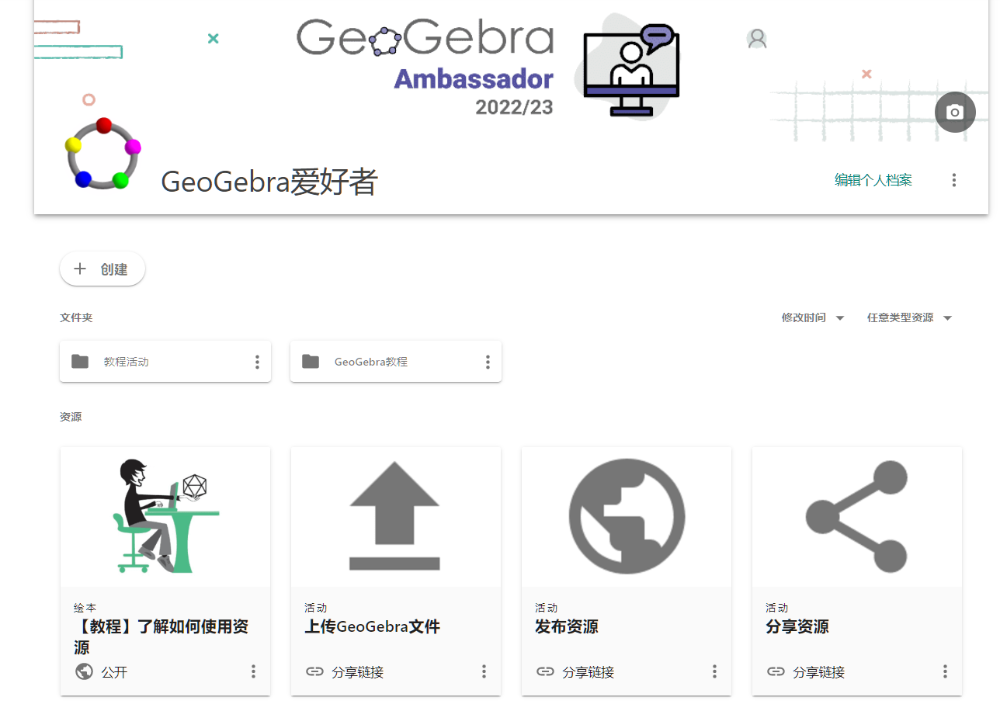
创建文件夹
要创建新文件夹,请转到您的个人资料页面,然后按 创建 按钮。在下拉菜单中选择 文件夹,输入文件夹名称并选择创建。
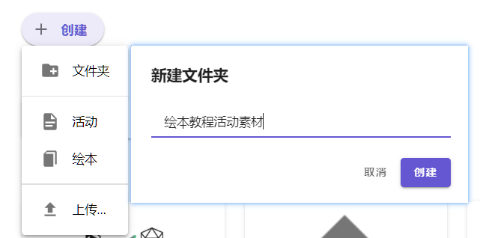
注意:您也可以通过打开文件夹并按 创建 按钮来创建子文件夹。
将资源移动到文件夹中
按要移动的资源的“更多”按钮,然后选择“移动到”。选择要移动资源的目的文件夹并选择“移动”。
注意:如果您没有任何文件夹,系统将自动要求您创建一个文件夹。
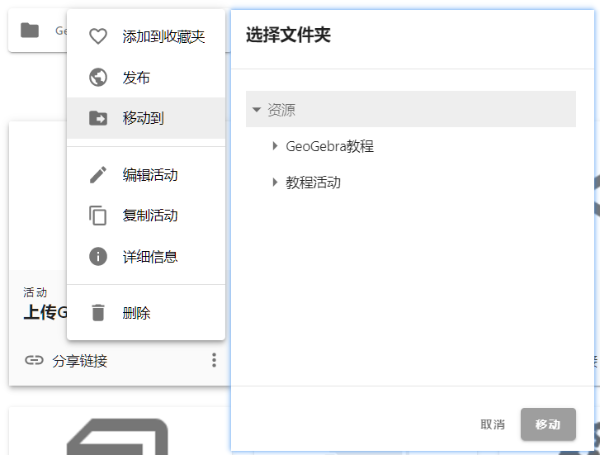
注意:您还可以通过拖放将资源移动到文件夹中。
文件夹中的导航
您可以使用标题中的导航路径来了解您所在的文件夹。您可以按此路径在资源、文件夹和子文件夹之间导航。

文件夹的上下文菜单
按文件夹的“更多”按钮 打开上下文菜单。在那里,您可以重命名
打开上下文菜单。在那里,您可以重命名 , 删除
, 删除  或 移动
或 移动 文件夹。如果选择“移动到”
文件夹。如果选择“移动到” ,则可以将文件夹移动到其他文件夹中。
,则可以将文件夹移动到其他文件夹中。
 , 删除
, 删除  或 移动
或 移动 文件夹。如果选择“移动到”
文件夹。如果选择“移动到” ,则可以将文件夹移动到其他文件夹中。
,则可以将文件夹移动到其他文件夹中。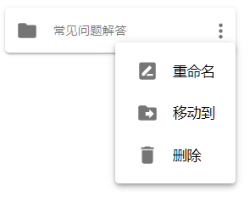
注意:您也可以通过拖放来移动文件夹。